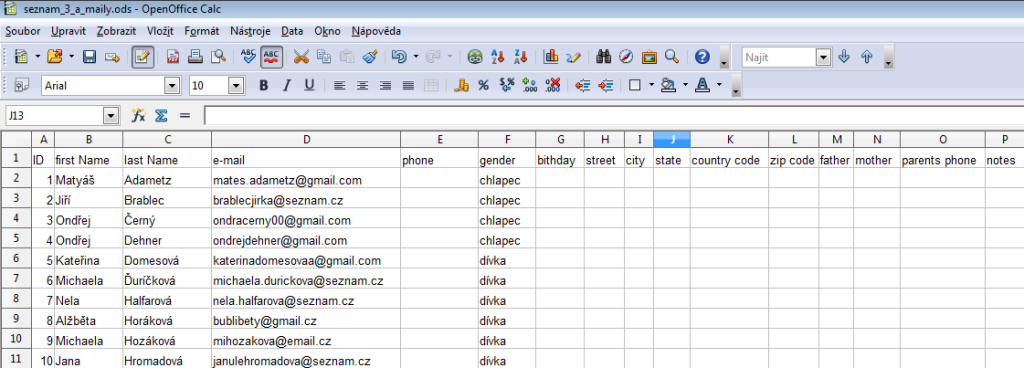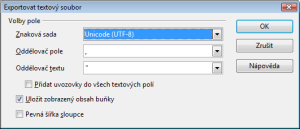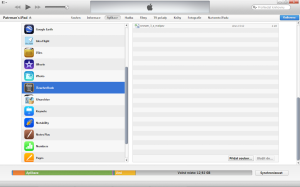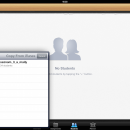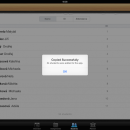Jakožto učitel denně pracující s iPadem jsem v minulosti pátral po aplikaci, která by mi pomohla s onou, ne vždy příjemnou, administrativní činností každého pedagoga. Mám na mysli evidenci žáků, klasifikaci, rozvrh, upomínání termínů písemných prácí, apod. Vhodně volená klíčová slova mě přivedla na stopu aplikace iTeacher Book, která přesně naplňovala má očekávání, ale hned v úvodu vyvstal nemalý problém. Tím bylo, jak obsáhlé seznamy žáků z exceláckých tabulek překlopit do prostředí iTeacheru. Pro ty, kteří v této fázi s aplikací iTeacher Book začali a současně skončili, jsem se rozhodl publikovat následující návod.
Co vše bude k importu zapotřebí? Kromě již zmíněného Excelu to bude jeho konkurent – tabulkový procesor OpenOffice Calc a dále pak iTunes.
V prvním kroku bude zapotřebí vytvořit seznam žáků v Calcu. Pokud si vaši žákovskou evidenci vedete v Excelu, pak ji přeneste do Calcu prostřednictvím schránky (Ctrl+C, Ctrl+V). Dbejte jen, aby křestní jména a příjmení žáků byla rozdělena do dvou různých sloupců. Následující obrázek názorně demonstruje, jak bude soubor dále organizován. V zásadě jde o typickou databázovou tabulku. Jak poctivě vyplníte zbylé sloupce (phone, gender, birthday, atd.) tabulky je jen na vás.
V druhém kroku našeho návodu uložíme soubor do formátu csv. To provedeme v programové nabídce Soubor/Uložit jako. V dolní části okna vyberte formát souboru csv. Tlačítkem Uložit přejdete to dialogu, který si ověří váš záměr uložit soubor do formátu csv. Potvrďte klikem na tlačítko Zachovat stávající formát. V následujícím dialogovém okně nastavíte specifikace exportovaného textového souboru. Tato možnost je i důvodem, proč jsme pro export do csv sáhli po Calcu. Na rozdíl od Excelu vám totiž nabízí možnost volby kódování a volby oddělovačů jednotlivých polí. Pro správné zobrazení české diakritiky v iTeacheru Book je nutné vybrat znakovou sadu Unicode (UTF-8). Oddělovače polí nechte explicitní, tedy čárku. Vše je správně nastaveno, stačí tedy soubor uložit kliknutím na OK.
Tabulkové procesory již nebudeme potřebovat. Další činnost se přesune do aplikace iTunes, která obecně slouží pro synchronizaci iOS zařízení s MACem nebo osobním počítačem. Tento návod však vychází z předpokladu, že iTunes pro vás není žádnou novinkou.
Připojte váš iPad k počítači a spusťte iTunes. V sekci Aplikace, konkr. Sdílení souborů vyberte iTeacherBook. V pravém dolním rohu klikněte na Přidat soubor…, čímž se vám nabídne dialog pro procházení souborů ve vašem počítači. Vyberte váš csv soubor a spusťte synchronizaci iPadu.
V posledním kroku našeho návodu se přesuňte do iPadu. V iTeacher Book zvolte v dolní části sekci Students. Tlačítkem + vyvoláte nabídku, jak přidat nové studenty, kde zvolíte Copy from iTunes. Importovaný csv soubor by zde měl být viditelný. Stačí jej vybrat a seznam žáků je připraven k dalšímu použití v aplikaci iTeacher Book.
- Import do app iTeacher Book
- Úspěšně provedený import csv souboru.